På dette tidspunkt Adobe Photoshop er en foto editor det behøver ingen introduktion for de fleste. Det er det mest brugte forslag i sektoren takket være alle de funktioner og egenskaber, det præsenterer os for. Ud over at være til det professionelle marked, er dette et program, der også er fokuseret på nybegyndere i disse opgaver, da det giver os mange faciliteter.
Det er rigtigt, at de, der ønsker at få mest muligt ud af applikationen, har mulighed for at udføre autentiske vidundere i Photoshop. Det er netop derfor, at en god del af fagfolkene i sektoren bruger denne software til at forme deres projekter. Men samtidig vil lederen af det, vi taler om giganten Adobe, også fokusere på uerfarne brugere.

Vi kan ikke glemme det, for at opnå markante og interessante mål i fotoredigeringssektoren , tålmodighed er et nøgleelement. Men det meste af tiden vil mange brugere ikke have besværet og har brug for grundlæggende touch-ups, der kan gøres hurtigt. Et tydeligt eksempel på alt dette findes, når det kommer til rotere billederne indlæst i programmet baseret på hvad vi har brug for. Vi skal huske på, at det eneste, vi leder efter, er at tilpasse det billede til vores krav, for eksempel at dele det på sociale netværk.
Vi fortæller dig alt dette, fordi den kraftfulde Adobe Photoshop tilbyder os også nogle interessante funktioner relateret til grundlæggende arbejde . Selvom rotation af et billede slet ikke er kompliceret i de fleste programmer, giver dette forslag os mulighed for at tilpasse denne behandling maksimalt og på en enkel måde. Alt dette vil vi tale om nedenfor, så du kan få en idé om, hvad du kan gøre i dette tilfælde.
Styr billedrotation i Photoshop
Det er rigtigt, at vi kan udføre denne type behandling på en enkel måde med ethvert billede, som vi indlæser i programmet. På denne måde kan vi ændre billedets orientering og tilpasse det til det, vi har brug for i det øjeblik. Hvis vi ikke vil komplicere os selv, er det bedste, vi kan gøre, at gå til Billede / Billedrotationsmenu valgmulighed.
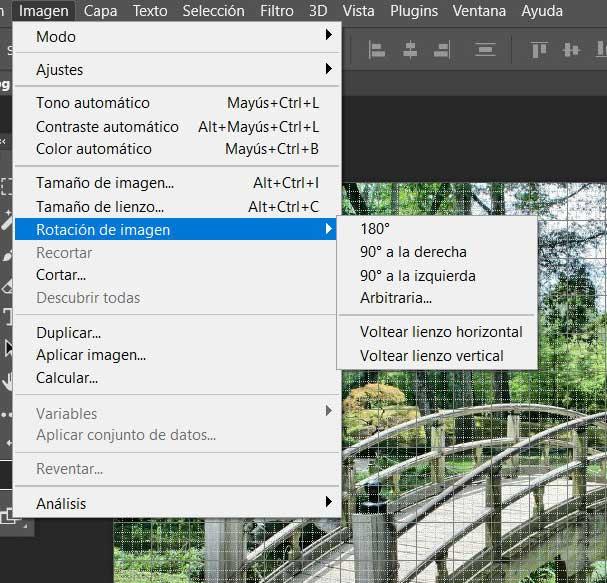
På denne måde vil vi have mulighed for at bruge nogle af standardindstillingerne, når vi roterer et billede her. Således kan vi vende billedet vandret eller lodret helt. På samme måde som vi kan drej den 180 grader , eller 90 grader mod enhver af dens retninger. I de fleste tilfælde vil disse ændringer være mere end nok til at tilpasse billedet til det, vi har brug for, før vi deler eller gemmer det.
Men med alt og med det kan det være sådan, at vi har brug for at justere denne rotationsmetode, som vi taler om, maksimalt . Specifikt henviser vi til muligheden for at etablere præcis de grader til højre eller venstre, som vi ønsker at rotere det pågældende fotografi. Hvordan kunne det være anderledes, et program af Adobe Photoshops kaliber rejser ingen indvendinger i denne henseende. Til dette bliver vi nødt til at placere os selv i den kaldede mulighed Vilkårlig .
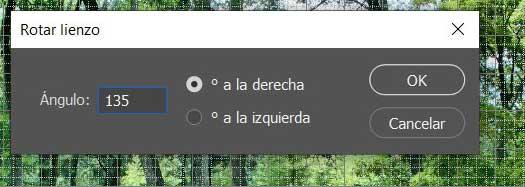
I det lille vindue, der kommer frem på skærmen, skal vi kun angiv omdrejningsretningen og fastlæg graderne at vi ønsker at rotere billedet i Photoshop. Dette er en ændring, som vi kan foretage så mange gange, vi vil, indtil vi opnår det nødvendige aspekt.